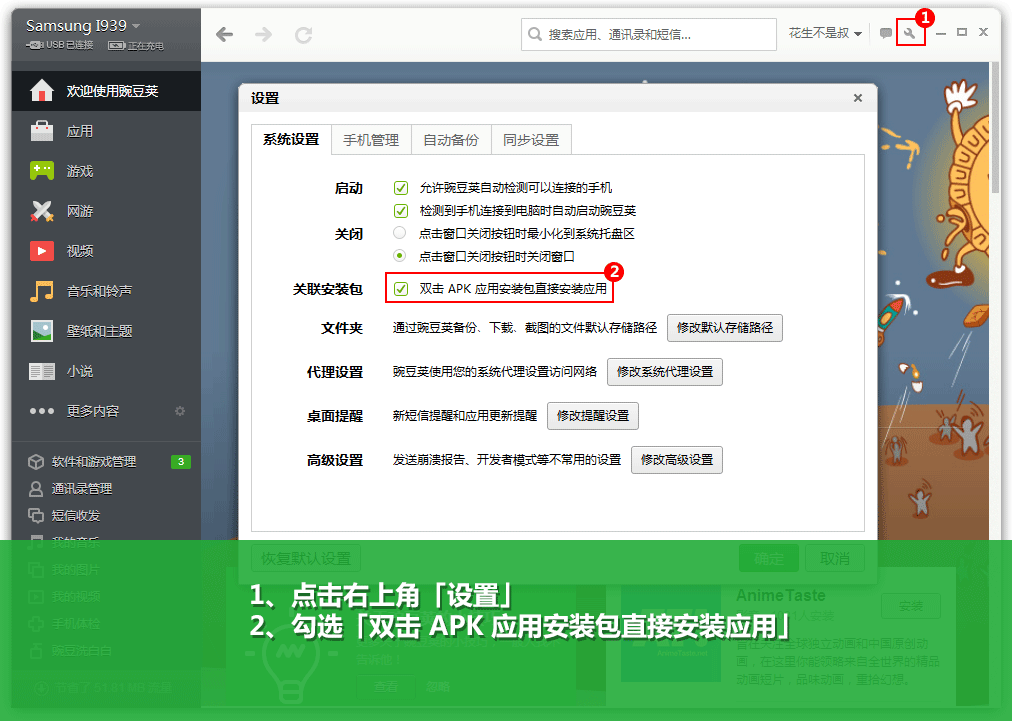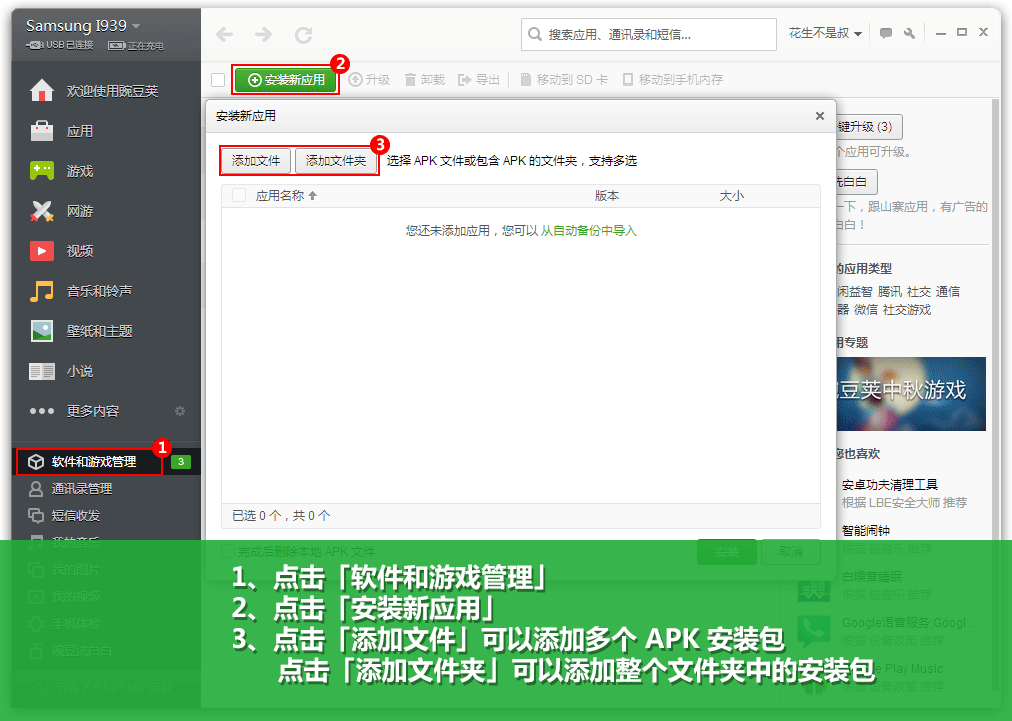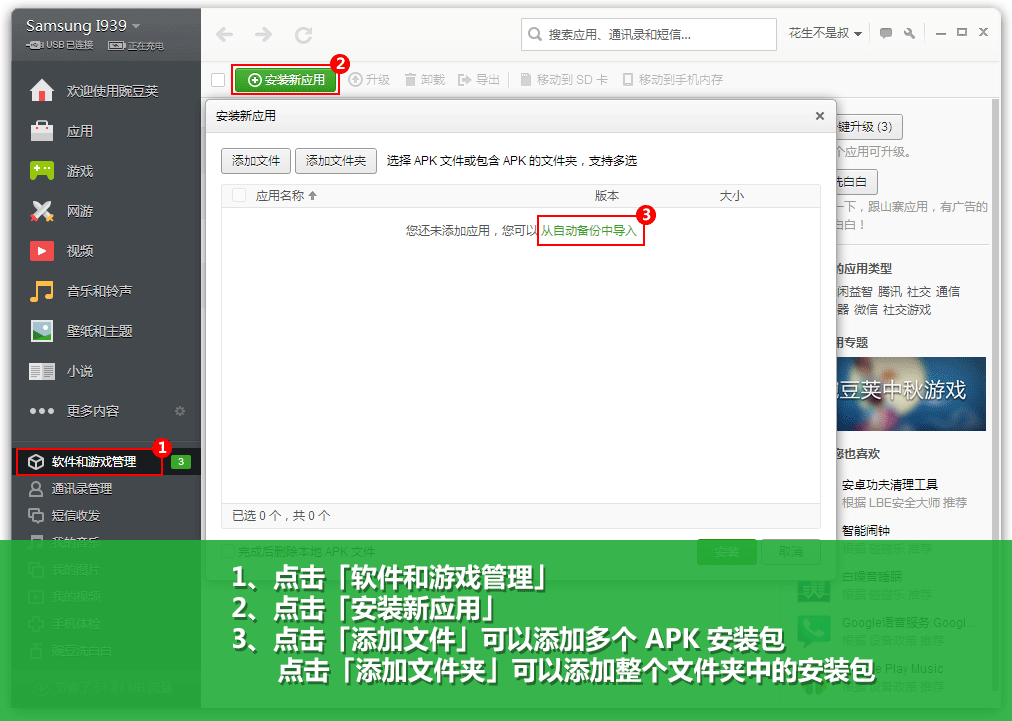使用豌豆莢,可以下載安裝手機應用,那麼怎麼用豌豆莢安裝本地應用?從本地應用導入手機的主要有三種安裝方法,我們可以根據這三種來進行安裝。
從本地應用導入手機的主要有三種安裝方式:
1、「雙擊安裝包自動安裝」。
2、豌豆莢客戶端內「批量導入」。
3、從自動備份的應用導入手機。
「雙擊安裝包自動安裝」:
STEP1:開啟「雙擊 apk 應用安裝包直接安裝應用」功能,點擊豌豆莢右上角「設置」按鈕,並勾選 關聯安裝包 後的「雙擊 apk 應用安裝包直接安裝應用」。
STEP2:雙擊本地 apk 安裝包時,豌豆莢會彈出應用安裝窗口,並在其中標示「系統要求」、「應用權限」等內容。
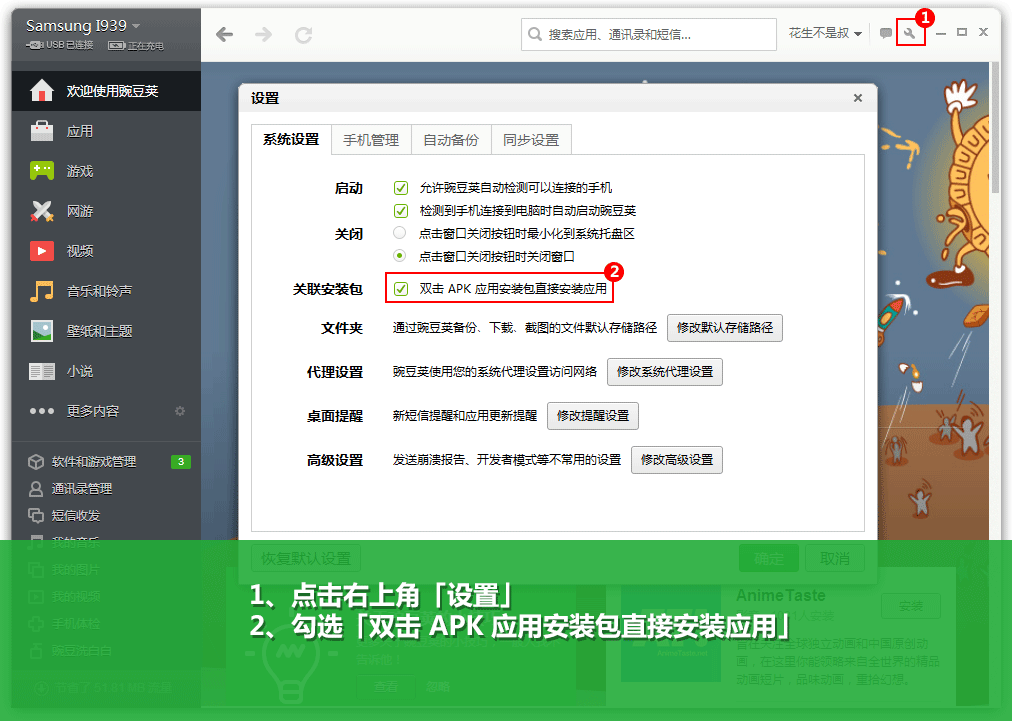
「批量導入」方式安裝應用
「批量導入」的操作方法如下:連接與電腦並開啟豌豆莢,點擊左側「應用和游戲」,在右側窗口中點擊「安裝新應用」,「添加文件」可以將單個或多個本地 apk 導入手機,「添加文件夾」可以將整個文件夾內的 apk 安裝包導入手機。
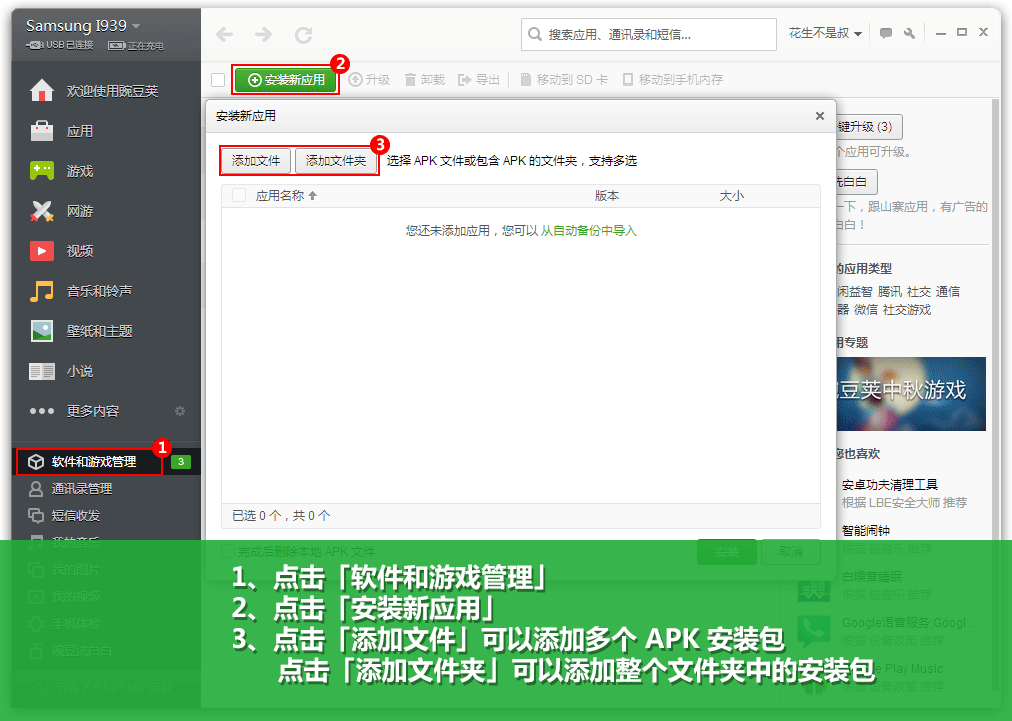
提示:請你點擊豌豆莢左下角查看下載任務,豌豆莢會首先將應用傳輸至手機,然後執行安裝操作。如果你使用 USB 連接方式那麼應用在傳輸完畢後會自動安裝;如果你使用 Wi-Fi 連接方式連接電腦,傳輸完畢後需要你手動在手機端確認安裝(root 過的手機也可以自動安裝)。
將「自動備份」的應用導入手機
如果你開啟了「自動備份」功能,那麼你可以直接導入豌豆莢已備份的應用,操作方法如下:連接手機與電腦並開啟豌豆莢,點擊左側「應用和游戲」,在右側窗口中點擊「安裝新應用」,點擊「從自動備份導入」按鈕後豌豆莢會檢測並添加豌豆莢應用下載目錄下的應用。
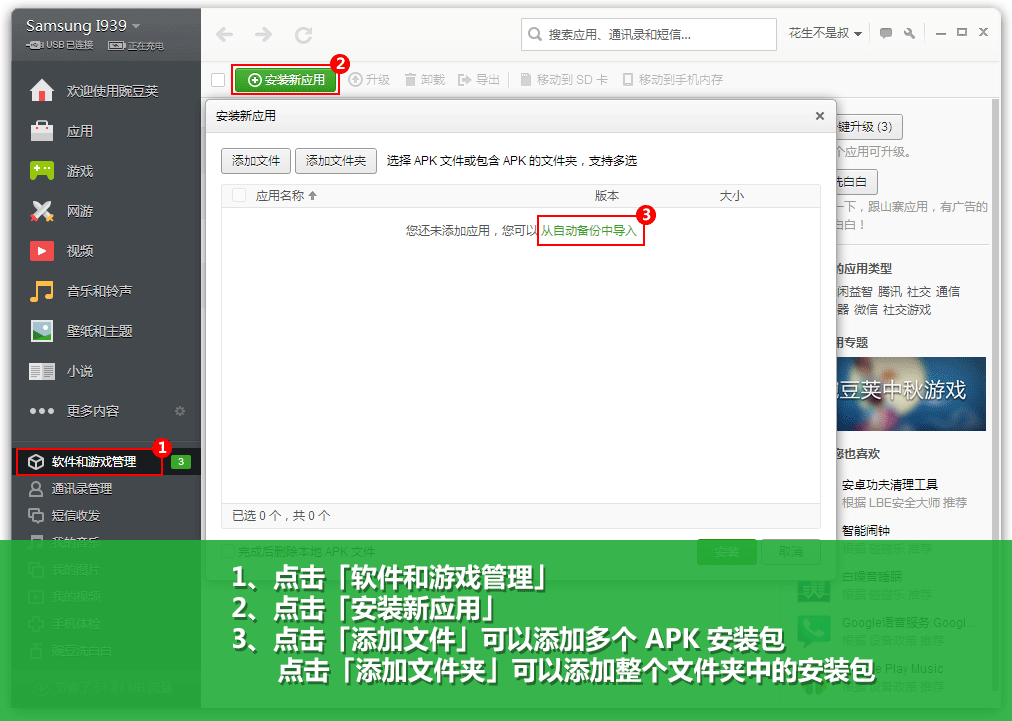
提示:如果你勾選了「完成後刪除本地 apk 文件」,安裝完成後豌豆莢會刪除已下載的安裝包。